Technische Indikatoren
Ein Indikator ist das wichtigste Werkzeug zur technischen Analyse. Handelsentscheidungen können auf Basis der Signale technischer Indikatoren getroffen werden. Die Essenz technischer Indikatoren ist die mathematische Transformation des Preises eines Handelssymbols zur Vorhersage zukünftiger Preisbewegungen. Damit ergibt sich die Möglichkeit Muster und Charakteristiken der Preis-Dynamiken zu finden, die mit dem bloßen Auge nicht sichtbar wären.
Typen von Indikatoren #
Je nach Funktionseigenschaften können Indikatoren in zwei Typen geteilt werden: Trend-Indikatoren und Oszillatoren. Trend-Indikatoren helfen die Richtung des Preises zu identifizieren und Trend-Umkehrpunkte zu finden. Oszillatoren können Markt-Umkehrpunkte im Voraus oder synchron zum Preis finden.
Zusätzlich gibt es eine Gruppe von Indikatoren, die auf dem Volumen basiert. Für den Forex Markt bedeutet "Volumen" die Anzahl an Ticks (Preisveränderungen) im Zeitintervall. Für Börsen-Instrumente bedeutet Volumen die Menge an ausgeführten Trades in Kontrakten oder Geldsumme.
Eine weitere Kategorie sind Bill Williams' Indikatoren. Diese werden in einer separaten Gruppe angezeigt, da sie Teil des von ihm beschriebenen Handelssystems sind.
Die Kategorien beinhalten vorinstallierte Indikatoren der Handelsplattform. 38 Indikatoren sind in der Handelsplattform vorinstalliert. Zusätzlich kann eine große Anzahl benutzerdefinierte technische Indikatoren in der Plattform genutzt werden. Zusätzlich können Sie eingebaute Analyse-Tools als Quellcode aus der Bibliothek herunterladen. Tausende von Anwendungen stehen für die technische Analyse und automatischen Handel bereit im Market.
Zur einfachen Nutzung sind alle Indikatoren in Gruppen sortiert im Navigator.
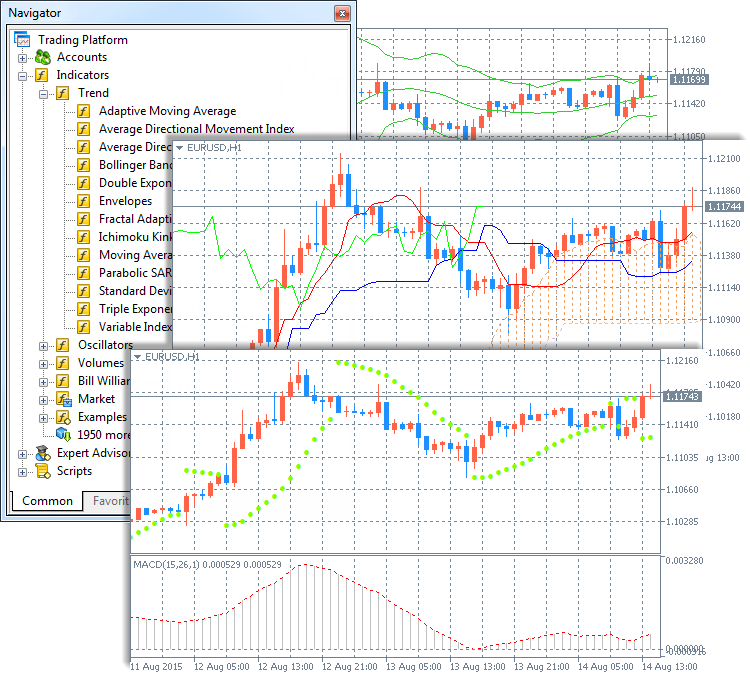
Einen Indikator auf ein Chart anwenden #
Der einfachste Weg einen Indikator anzuwenden, ist diesen aus dem Navigator auf das Chart zu ziehen. Die können auch den Befehl Anwenden aus dem Kontextmenü nutzen oder die Schaltfläche ![]() in der Standard Werkzeugleiste.
in der Standard Werkzeugleiste.
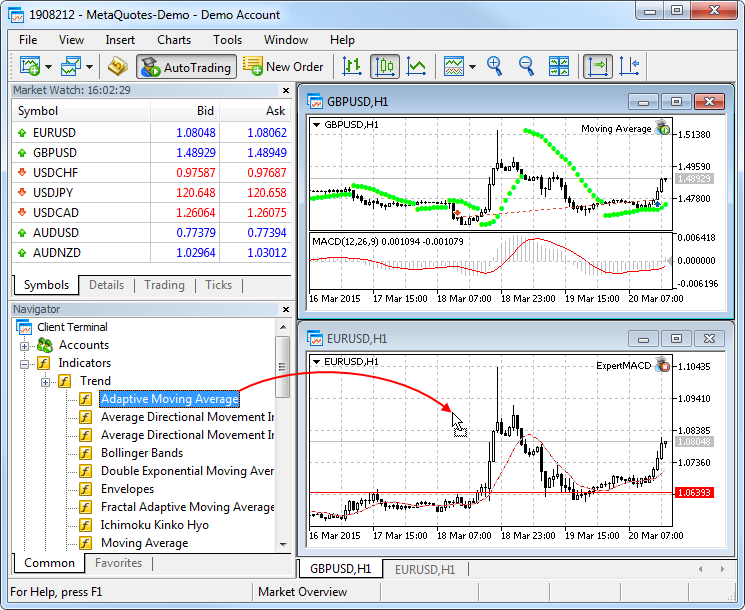
Ein technischer Indikator kann als separates Fenster gezeichnet werden, mit eigener vertikaler Skala (bspw. MACD) oder direkt im Preis-Chart (wie Moving Average).
Einstellungen eines Indikators ändern #
Die Einstellungen eines laufenden Indikators können geändert werden. Wählen Sie den gewünschten Indikator in der Indikator Liste aus und Klicken "Eigenschaften" oder nutzen Sie das Indikator-Kontextmenü im Chart.
Nutzen Sie das Kontextmenü um Indikatoren zu verwalten:
 Eigenschaften — öffnen der Indikator Eigenschaften;
Eigenschaften — öffnen der Indikator Eigenschaften; Indikator löschen — Indikator vom Chart entfernen;
Indikator löschen — Indikator vom Chart entfernen; Indikator-Fenster löschen — löscht das Indikator-Fenster. Dieser Befehl ist nur im Kontextmenü verfügbar, wenn ein extra Indikator-Fenster im Chart geöffnet ist.
Indikator-Fenster löschen — löscht das Indikator-Fenster. Dieser Befehl ist nur im Kontextmenü verfügbar, wenn ein extra Indikator-Fenster im Chart geöffnet ist. Indikatoren-Liste — öffnet die Indikatoren-Liste.
Indikatoren-Liste — öffnet die Indikatoren-Liste.
Durch das Bewegen der Maus auf eine Linie, Symbol oder Histogramm-Kerze eines Indikators, können Sie den Wert des Indikators zu diesem Punkt einfach herausfinden. |
Indikator-Aussehen anpassen #
Das Aussehen eines Indikators kann in der Handelsplattform einfach geändert werden. Sie können die Einstellungen beim ersten Anwenden des Indikators oder später vornehmen. Das Aussehen wird im Eigenschaften-Reiter angepasst:
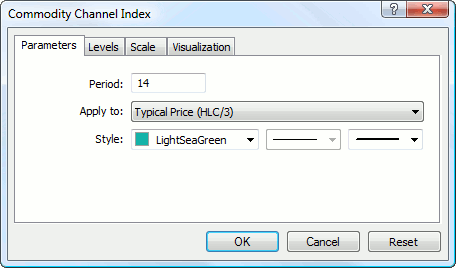
Die Linienfarben, Breite und Typ werden im Stil-Feld angepasst.
Das Aussehen verschiedener Elemente kann angepasst werden für Ichimoku Kinko Hyo, Alligator und benutzerdefinierte Indikatoren. Die Linien-Farben, Breite und Stiel können im Farben-Reiter angepasst werden.
Daten auswählen zur Berechnung des Indikators #
Die Indikatoren-Werten können anhand unterschiedlicher Preise berechnet werden (Median Price, Typical Price, Weighted Close), sowie auf Basis anderer Indikatoren. Zum Beispiel können Sie das Moving Average auf den Awesome Oscillator anwenden und haben damit eine AO Signal Linie. Zu ersten wenden Sie den AO Indikator an und ziehen dann das MA auf das Indikator-Fenster. In den MA Einstellungen wählen Sie die Option "Daten des vorherigen Indikators" im "Anwenden auf" Feld. Wenn Sie "Daten des ersten Indikators" auswählen, werden die Daten des zuerst hinzugefügten Indikators genutzt.

Es gibt neun Daten, die ein Indikator zur Berechnung nutzen kann:
- Close — basierend auf den Schlusskursen.
- Open — basierend auf den Eröffnungspreisen.
- High — basierend auf den Hoch-Preisen.
- Low — basierend auf den Tief-Preisen.
- Median Price (HL/2) — basierend auf dem Median Preis: (High + Low)/2.
- Typical Price (HLC/3) — basierend auf dem typischen Preis: (High + Low + Close)/3.
- Weighted Close (HLCC/4) — basierend auf dem gewichteten Durchschnitt der Schlusspreise: (High + Low + 2*Close)/4.
- Daten des ersten Indikators — basierend auf den Daten des ersten Indikators aus dem Indikatorfenster. Diese Option ist nur verfügbar, wenn der erste Indikator ein extra Indikator-Fenster nutzt, da im Chart-Fenster der Preis der erste Indikator ist.
- Daten des vorherigen Indikators — basierend auf den Daten des vorher angewandten Indikators.
Indikator-Level/-Ebene hinzufügen #
Für einige Indikatoren können zusätzliche Level (Ebenen) aktiviert werden. Öffnen Sie den "Level"/"Ebene" Reiter, klicken "Hinzufügen" und geben den Ebenen-Wert ein. Zusätzlich kann eine Beschreibung hinzugefügt werden.
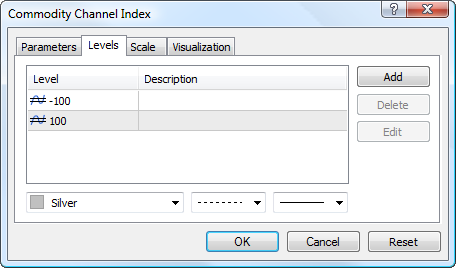
Die Linien-Farben, Dicke und Typ kann für die Level darunter eingestellt werden. Um ein Level zu verändern, klicken Sie auf "Editieren" oder doppelklicken in das entsprechende Feld.
Bei Indikatoren die auf den Preis-Chart angewandt sind, werden Ebenen gezeichnet, indem die Indikator-Werte und das angegebene Level summiert werden. Bei Indikatoren in einem extra Indikatoren-Fenster, werden die Ebenen als horizontale Linien zu den angegebenen Werten gezeichnet. |
Indikator Anzeige-Einstellungen #
Das Darstellen des Indikators auf verschiedenen Zeitrahmen (Perioden) kann im Reiter Visualisierung eingestellt werden. Der Indikator wird nur in den ausgewählten Zeitrahmen dargestellt. Das kann zum Beispiel nützlich sein, wenn ein Indikator für einen bestimmten Zeitrahmen entworfen wurde.
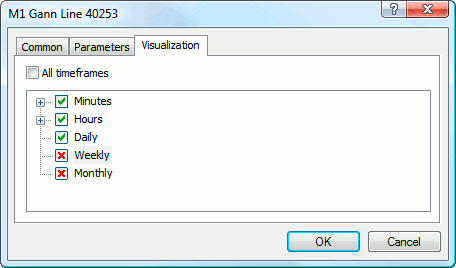
Die Option "Im Datenfenster anzeigen" erlaubt das Anzeigen von Informationen des Indikators im Daten-Fenster.
Einige Indikatoren haben zusätzliche Skalierungseinstellungen. Diese haben dann den zusätzlichen Reiter "Skala":
- Skala übernehmen — aktivieren/deaktivieren der Übernahme der Skala des ersten Indikators im Indikatorfenster. Wenn die Option aktiviert ist, hat der Indikator die gleiche Skalierung wie der Indikator des Indikatorfensters;
- Skala nach Linie — Aktivierung/Deaktivierung der Fixierung eines Indikatorwertes mithilfe einer Drag&Drop-Linie. Wenn die Option aktiviert ist, werden die Werte "Prozent der Skala" und "Skalenwert" aktiv, mit welchen der Indikator fixiert werden kann. Sobald die Werte festgelegt wurden, wird eine Linie zum Indikator-Fenster hinzugefügt, mit der ein fixiertes Skalierungslevel einfach verschoben werden kann;
- Festes Minimum — Aktivierung/Deaktivierung der Funktion eines festen Minimalwertes auf der vertikalen Achse. Wenn die Option aktiviert ist, kann der entsprechende Wert eingetragen werden;
- Festes Maximum — Aktivierung/Deaktivierung der Funktion eines festen Maximalwertes auf der vertikalen Achse. Wenn die Option aktiviert ist, kann der entsprechende Wert eingetragen werden.